CAD显示或隐藏线宽方法
设·集合小编 发布时间:2023-03-16 19:29:02 777次最后更新:2024-03-08 11:23:45
怎么在查看CAD文档时显示或隐藏线宽呢?为了实现良好的查看效果,有时我们可能需要隐藏线宽,接下来就与大家分享一下隐藏线宽的具体方法。希望本文对大家有帮助,感兴趣的小伙伴可以一起学习了解。
工具/软件
电脑型号:联想(lenovo)天逸510s; 系统版本:Windows7; 软件版本:迅捷CAD
方法/步骤
第1步
CAD编辑器的下载方法:为了实现对CAD文档的编辑操作,我们需要通过搜索以获取相应的CAD编辑工具。

第2步
安装并运行CAD编辑工具后,就可以通过“查看器”列表中的“位置”中相关功能,实现对CAD文档的不同视角查看效果。

第3步
如图所示,在默认情况下,我们可以看到线宽,由于线宽的显示,可能造成无法正常查看有关图纸的更多细节部分。
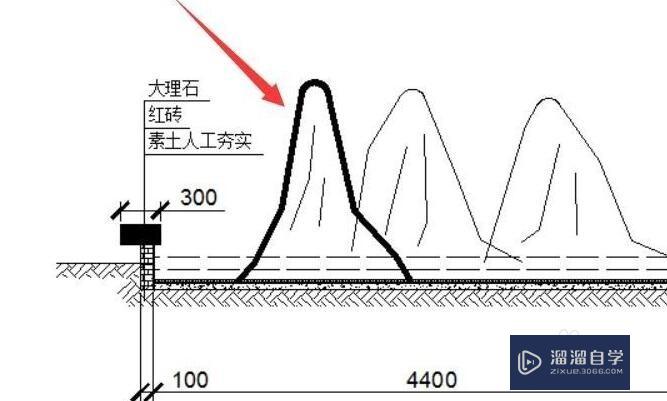
第4步
CAD线宽的隐藏方法:切换到“编辑器”卡,点击“隐藏”列表中的“线宽”按钮,此时将自动隐藏所有线宽。


第5步
当然,我们也可以通过命令实现线宽的显示或隐藏操作。切换到“高级”选项卡,点击“工具”列表中的“命令行”项打开。

第6步
接下来就可以在界面的最下方显示“命令行”界面,在此输入“lineweight“并按回车键,就可以选择显示或隐藏线宽了。
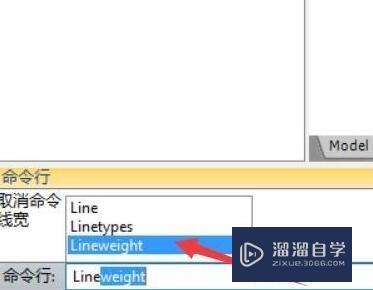

温馨提示
以上就是关于“CAD显示或隐藏线宽方法”全部内容了,小编已经全部分享给大家了,还不会的小伙伴们可要用心学习哦!虽然刚开始接触CAD软件的时候会遇到很多不懂以及棘手的问题,但只要沉下心来先把基础打好,后续的学习过程就会顺利很多了。想要熟练的掌握现在赶紧打开自己的电脑进行实操吧!最后,希望以上的操作步骤对大家有所帮助。
相关文章
广告位


评论列表